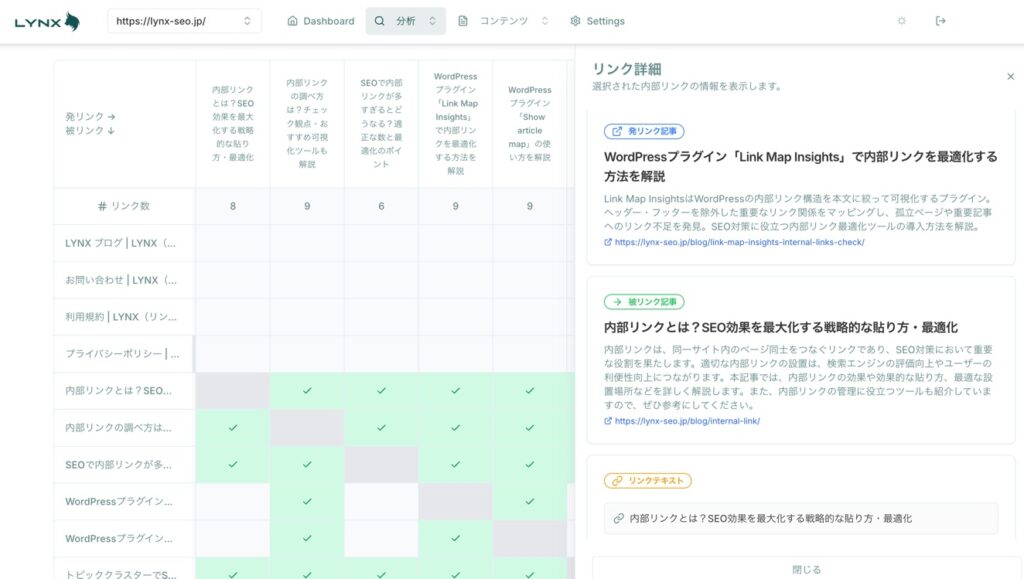Gemini CLIのMCPサーバー設定方法【簡単&非エンジニア向け】
Gemini CLIでMCPサーバーを設定するには、settings.jsonファイルを編集してmcpServersセクションに必要な設定を追加するのが一番簡単な方法です。
≫Gemini CLIのMCPサーバー設定方法をすぐに確認する
Gemini CLIを使い始めたはいいものの、「基本機能だけでは物足りない」「もっと実用的に活用したい」と感じている方は多いのではないでしょうか。
本記事では、Gemini CLIにMCPサーバーを設定する具体的な方法を、初心者でも理解できるように詳しく解説します。Google公式ドキュメントに基づいた正確な手順で、設定完了後は AIの機能を大幅に拡張できるようになります。
- MCPサーバーの基本概念とGemini CLIでの役割
- settings.jsonファイルの具体的な編集方法
- 実際に使えるMCPサーバー5選の設定例
- 設定後の動作確認とトラブル解決方法
設定作業は30分程度で完了し、完了後はGemini CLIがまるで別のツールのように便利になります。
Claude code、Gemini CLIとMCPサーバーを活用したSEO記事構成の作成・執筆方法を以下で解説しています。使い方の参考にしてみてください。

MCPサーバーとは?Gemini CLIが劇的に便利になる理由
MCPサーバーを設定することで、Gemini CLIは単なるAI対話ツールから、実際の業務で使える強力なツールに変わります。
MCP(Model Context Protocol)とは、AI モデルが外部のツールやサービスと安全に連携するためのプロトコルです。Gemini CLIにMCPサーバーを設定することで、Web検索、ファイル操作、API連携などの機能が追加できるようになります。
MCPサーバーで可能になること
MCPサーバーを設定すると、以下のような作業が自動化できます。
- 競合分析: リアルタイムでWebサイトの調査と分析
- 資料作成: Google Driveとの連携による自動レポート生成
- チーム連携: Slackへの自動投稿と情報共有
- データ分析: 各種APIとの連携による分析業務
設定前後の機能比較
| MCPサーバーなし | MCPサーバーあり |
|---|---|
| 基本的な文章生成のみ | 外部サービスとの連携が可能 |
| 手動でのデータ入力が必要 | 自動でのデータ取得・分析 |
| 一般的な情報のみ提供 | リアルタイムの最新情報を取得 |
| 単発的な作業サポート | 継続的な業務効率化 |
事前準備と設定の全体像
MCPサーバーの設定を始める前に、必要な環境を整えましょう。
必要な環境と前提条件
MCP設定には以下の環境が必要です。
- Node.js バージョン20以上: Gemini CLI・MCPサーバーの実行に必要
- Gemini CLI: 認証完了済みの状態
- 基本的なファイル編集環境: テキストエディタまたはコマンドライン
Gemini CLIのインストールがまだの方は、Gemini CLIの簡単インストール方法【非エンジニア向け】を参考に先に完了させてください。
設定作業の全体フロー
MCP設定は以下の3つのステップで完了します。
- 設定ファイルの場所確認: ~/.gemini/settings.jsonファイルを特定
- MCPサーバー設定の追加: 必要な設定情報を追加
- 動作確認: 設定が正しく反映されているかをチェック
作業時間は約30分程度で、プログラミング知識は不要です。
settings.jsonでMCPサーバーを設定する手順
実際にMCPサーバーを設定していきます。この手順はGitHub公式ドキュメントに基づいており、最も確実な方法です。
settings.jsonファイルの場所と開き方
MCPサーバーの設定は、Gemini CLIの設定ファイルに記述します。
Gemini CLIの設定ファイルはsettings.jsonという名前で、.geminiというフォルダ内に保存されています。
エクスプローラーやFinderで.geminiを検索すれば見つかると思います。
▼Windows環境の場合
ユーザー\[ユーザー名]\.gemini\settings.json▼Mac/Linux環境の場合
~/.gemini/settings.json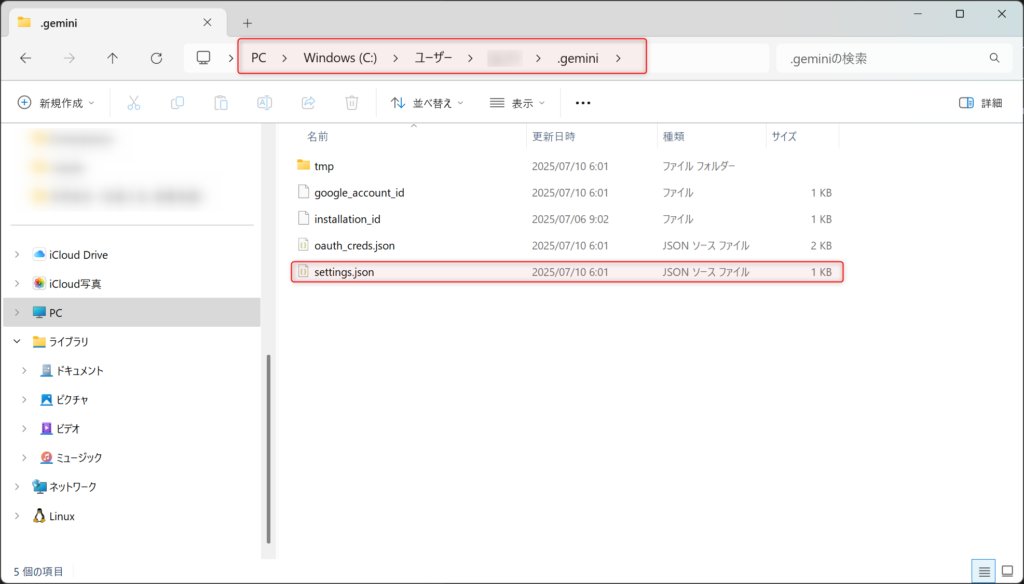
mcpServersセクションの基本構造
settings.jsonファイルを開くと、デフォルトでは以下のような構造になっています。
{
"theme": "Default",
"selectedAuthType": "oauth-personal"
}このファイルにmcpServersセクションを追加し、使用したいMCPサーバーの設定を追加していきます。
{
"theme": "Default",
"selectedAuthType": "oauth-personal",
"mcpServers": {
"server-name": {
"command": "実行コマンド",
"args": ["引数1", "引数2"],
"env": {
"環境変数名": "値"
}
}
}
}
環境変数の安全な設定方法
APIキーなどの機密情報は、設定ファイルに直接記述せず、環境変数として設定することが重要です。
▼Windows環境の場合
# 環境変数の設定
set GITHUB_TOKEN=your_token_here▼Mac/Linux環境の場合
# 環境変数の設定
export GITHUB_TOKEN=your_token_hereこれにより、設定ファイル内では “${GITHUB_TOKEN}” として参照できます。
非エンジニアにおすすめの実在するMCPサーバー5選と設定例
実際に使用できるMCPサーバーの中から、非エンジニアの業務に特に有用なものを5つ選んで紹介します。
これらのMCPサーバーの詳細やその他のMCPサーバーは、公式のMCPサーバー一覧でご確認ください。
Brave Search MCP(競合調査・SEO分析)
- できること: リアルタイムWeb検索、競合サイト調査、SEOキーワード調査
- 活用場面: 競合分析、市場調査、トレンド調査、炎上チェック
- 設定の難易度: ★☆☆(簡単)
- 公式ページ:Brave Search MCP
▼設定方法(例)
"brave-search": {
"command": "npx",
"args": [
"-y",
"@modelcontextprotocol/server-brave-search"
],
"env": {
"BRAVE_API_KEY": "${BRAVE_API_KEY}"
}
}Fetch MCP(競合サイト分析・コンテンツ調査)
- できること: Webページ取得、コンテンツ分析、競合サイト調査
- 活用場面: 競合分析、コンテンツマーケティング調査、LP分析
- 設定の難易度: ★☆☆(簡単)
- 公式ページ:Fetch MCP
▼設定方法(例)
"fetch": {
"command": "npx",
"args": ["-y", "@modelcontextprotocol/server-fetch"]
}GitHub MCP(コンテンツ管理・レポート作成)
- できること: GitHubリポジトリ管理、プロジェクト進捗確認、レポート自動生成
- 活用場面: 開発チームとの連携、プロジェクト管理、進捗レポート作成
- 設定の難易度: ★★☆(普通)
- 公式ページ:Github MCP
▼設定方法(例)
"github": {
"command": "npx",
"args": ["-y", "@modelcontextprotocol/server-github"],
"env": {
"GITHUB_PERSONAL_ACCESS_TOKEN": "${GITHUB_PERSONAL_ACCESS_TOKEN}"
}
}Slack MCP(チーム連携・SNS管理)
- できること: Slackメッセージ送信、チャンネル管理、自動通知設定
- 活用場面: チーム連携、プロジェクト進捗共有、マーケティング施策の通知
- 設定の難易度: ★★☆(普通)
- 公式ページ:Slack MCP
▼設定方法(例)
"slack": {
"command": "npx",
"args": ["-y", "@modelcontextprotocol/server-slack"],
"env": {
"SLACK_TOKEN": "${SLACK_TOKEN}"
}
}Google Drive MCP(資料管理・レポート作成)
- できること: ファイル検索、資料管理、自動レポート生成、共有設定
- 活用場面: マーケティング資料管理、月次レポート作成、チーム間での資料共有
- 設定の難易度: ★★★(やや難)
- 公式ページ:Google Drive MCP
▼設定方法(例)
"google-drive": {
"command": "npx",
"args": ["-y", "@modelcontextprotocol/server-gdrive"],
"env": {
"GOOGLE_SERVICE_ACCOUNT_JSON": "${GOOGLE_SERVICE_ACCOUNT_JSON}"
}
}設定確認とトラブルシューティング
MCPサーバーの設定が完了したら、正しく動作しているかを確認しましょう。
設定の動作確認方法
Gemini CLIを起動し、以下のコマンドで設定状況を確認できます。
▼入力コマンド
/mcp▼正常な表示例
ℹ Configured MCP servers:
🟢 brave-search - Ready (3 tools)
- brave_web_search
- brave_local_search
- brave_news_search
🟢 github - Ready (8 tools)
- create_repository
- search_repositories
- get_repository
- ...各MCPサーバーが「Ready」状態で表示されていれば設定完了です。
よくあるエラーと対処法
▼接続エラー
❌ server-name – Failed to connect
- 原因: ネットワーク接続の問題またはサーバーの起動失敗
- 対処法: インターネット接続を確認し、MCPサーバーを再インストール
▼認証エラー
❌ server-name – Authentication failed
- 原因: 環境変数の設定不備またはAPIキーの問題
- 対処法: 環境変数の設定を再確認し、APIキーの有効性をチェック
▼JSON構文エラー
❌ Failed to parse settings.json
- 原因: settings.jsonの記述ミス
- 対処法: JSON構文チェッカーで構文を確認し、不正な文字や記号を修正
その他にエラーが発生したら、Gemini CLIに直接聞いて修正してもらうのも一つの手です。
設定変更時の注意点
設定変更時の注意点として、設定ファイルを変更した後は、Gemini CLIを再起動する必要があります。
▼再起動の方法
# 現在のセッションを終了
/exit
# 再起動
gemini
# MCPサーバーの設定を確認
/mcpまた、Settings.jsonファイルを変更する前に、元の設定をバックアップしておくことをおすすめします。
▼バックアップの作成
cp ~/.gemini/settings.json ~/.gemini/settings.json.backupまとめ
Gemini CLIにMCPサーバーを設定することで、単なるAI対話ツールから実用的な業務効率化ツールに進化させることができます。
- settings.jsonファイルの正確な編集
- 環境変数を使用した安全な認証情報の管理
- 設定後の動作確認の徹底
非エンジニア、特にマーケターにとっては、Brave Search MCPでの競合調査、GitHub MCPでのプロジェクト管理、Slack MCPでのチーム連携は、日常業務の効率化に大きく寄与するでしょう。
まずは難易度の低いFetch MCPから始めて、徐々に他のMCPサーバーも追加していくことをおすすめします。
MCPサーバーの設定により、より高度な機能を使用する場合の料金体系については、Gemini CLIの料金体系とデータのトレーニング利用有無を徹底解説で詳しく解説していますので、併せてご確認ください!